Je suis tombé sur une horrible nouvelle selon laquelle un bogue dans le navigateur Firefox a été trouvé grâce auquel les fichiers de votre ordinateur peuvent être volés et téléchargés sur un serveur en Russie. La plupart des sites conseillaient aux utilisateurs de mettre à jour Firefox. Maintenant, bien qu'il se mette à jour automatiquement, mais lorsque j'ai vérifié mon navigateur, il n'a pas été mis à jour depuis 15 jours. Peut-être que les paramètres ont permis à Mozilla de se mettre à jour périodiquement. Voici donc un petit guide étape par étape pour mettre à jour manuellement firefox, s'il ne s'est pas mis à jour et que vous souhaitez le mettre à jour maintenant.
Étape 1# Tout d'abord, cliquez sur l'icône de menu en haut à droite. Il s'agit de trois lignes horizontales empilées les unes sur les autres. Après avoir cliqué dessus, regardez en bas du menu qui s'ouvre. Il y a une icône de point d'interrogation comme indiqué sur la photo ci-dessous. Cliquez simplement sur cette icône.
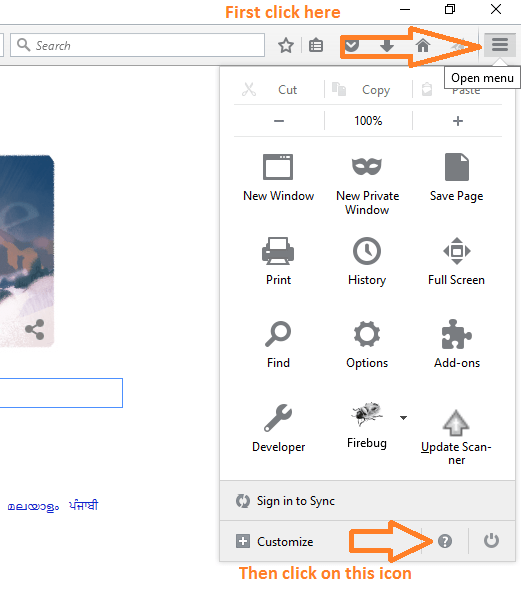
Étape 2#
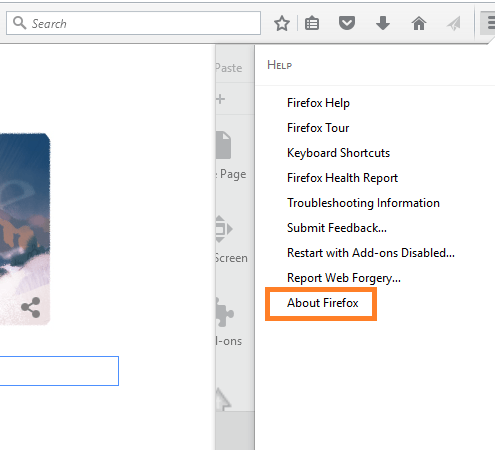
En cliquant dessus, si votre navigateur Firefox est mis à jour vers sa dernière version, il indiquera que Firefox est à jour.
Sinon, il commencera simplement à télécharger les mises à jour comme indiqué dans l'image ci-dessous.
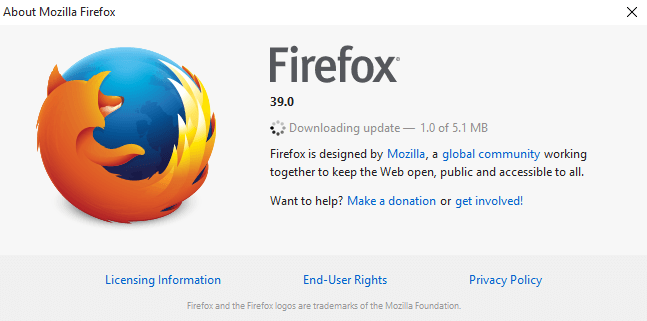
Une fois toutes les mises à jour téléchargées, la boîte de dialogue vous demandera de redémarrer Firefox pour mettre à jour. Cliquez simplement sur ce bouton et Firefox redémarrera vers sa dernière version.
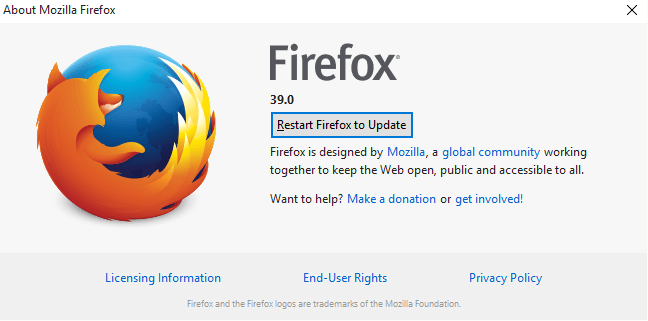
Bonne nouvelle, vous venez de mettre à jour votre navigateur Firefox vers la dernière version.
Noter:- C'est aussi une méthode rapide pour mettre à jour le navigateur mozilla firefox en cas d'urgence comme cette. De cette façon, vous pouvez également vérifier la version actuelle du navigateur mozilla firefox. Bien qu'il ne soit pas nécessaire de le mettre à jour manuellement à chaque fois, car il se met à jour automatiquement périodiquement.
Comment vérifier l'historique des mises à jour récentes de Mozilla
Étape 1 # Cliquez sur le menu, l'icône à trois lignes horizontales en haut à droite dans le navigateur mozilla. Cliquez ensuite sur le options comme le montre la capture d'écran ci-dessous.
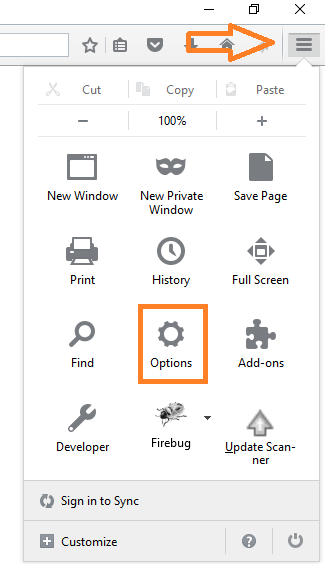
Maintenant, cliquez sur avancé dans le volet de menu de gauche.
Cliquez ensuite sur mettre à jour dans la barre d'onglets horizontale et enfin cliquez sur afficher l'historique des mises à jour pour afficher l'état de la mise à jour.
Suivez la photo ci-dessous pour référence.
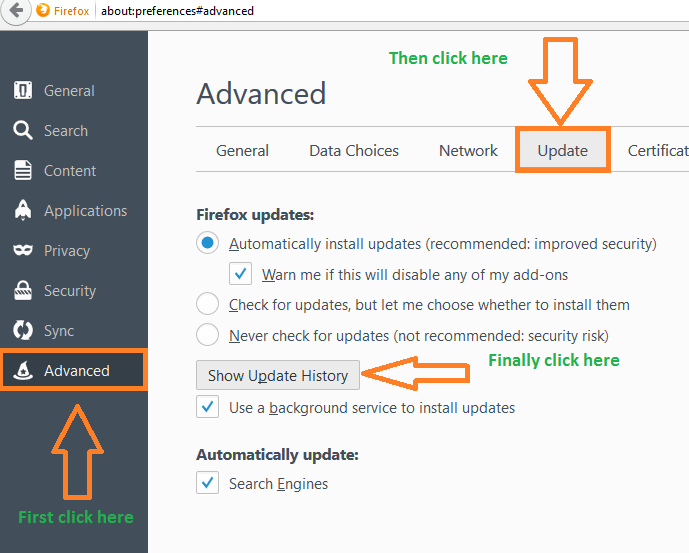
En cliquant sur Afficher l'historique des mises à jour, une fenêtre d'information apparaîtra pour vous montrer l'historique des mises à jour comprenant les dates d'installation et leur statut.


